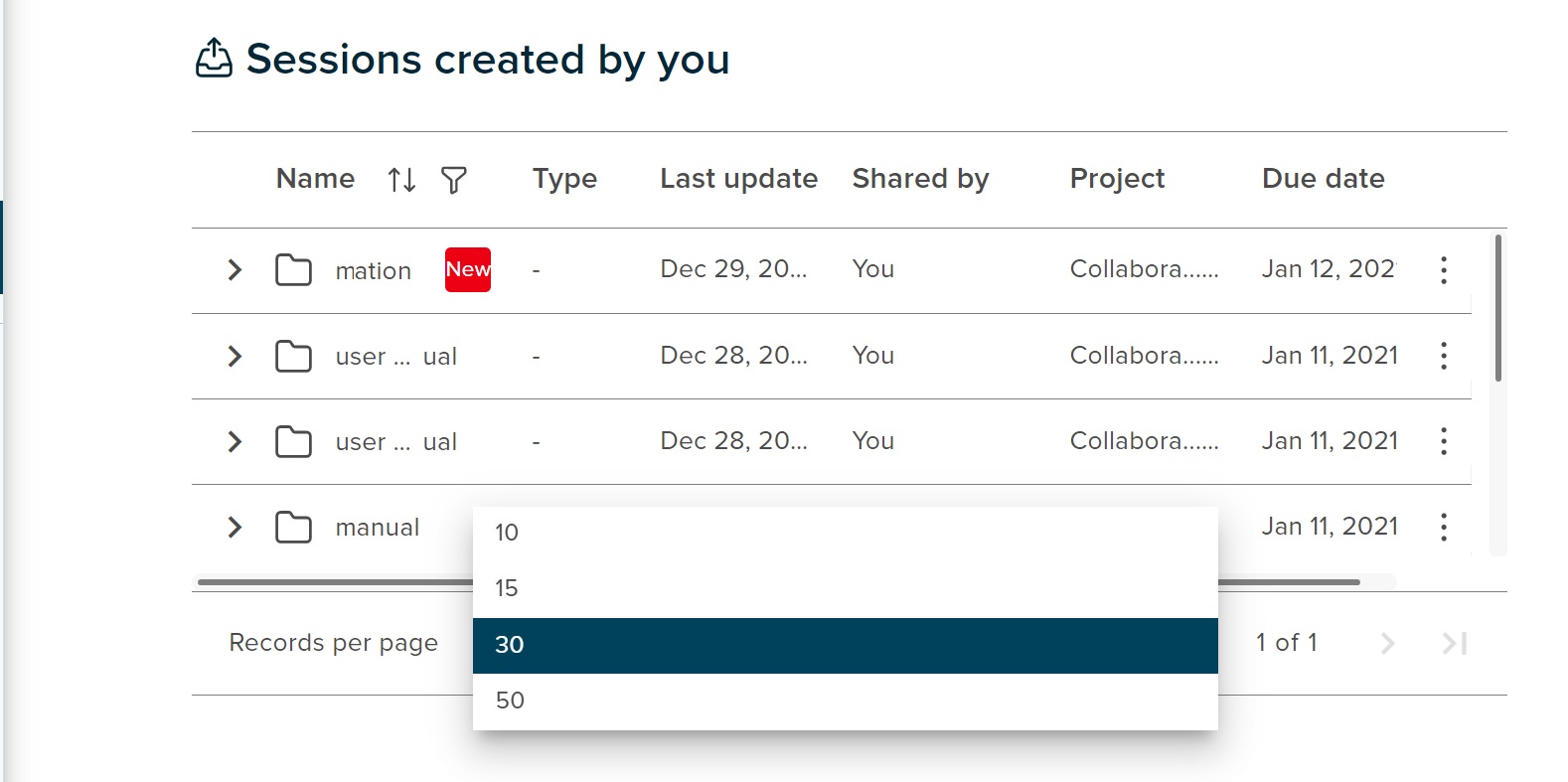¶ Door u gemaakte sessie
Deze sectie bevat in principe alle sessies die door de ingelogde gebruiker zijn gemaakt. Het menu-item ‘Door u gemaakte sessies’ blijft gemarkeerd wanneer een gebruiker erop klikt.

De sessielijst bestaat uit sessienaam, type, laatste updatedatum, gedeeld door, projectnaam en vervaldatumvelden voor sessies.
- Naam van de sessie
Dit is de sessienaam die de gebruiker opgeeft tijdens het maken van de sessie.
-Type
Standaard wordt hier niets weergegeven, maar als u op het uitvouwpictogram naast de sessienaam klikt, zijn alle bestanden in de sessie zichtbaar, samen met het bestandstype.
-
Last update date
This date shows the date and time of creation when the session was created. Ideally, whenever a user will make any changes in the session, the timestamp for the last update will be displayed in this field. This functionality is not yet implemented.Deze datum toont de datum en tijd van het maken van de sessie. Idealiter, wanneer een gebruiker wijzigingen aanbrengt in de sessie, wordt de tijdstempel voor de laatste update in dit veld weergegeven. Deze functionaliteit is nog niet geïmplementeerd. -
Gedeeld door
In de kolom Gedeeld door wordt de naam van de initiator van de sessie weergegeven. -
Projectnaam
De projectnaam die door de gebruiker is geselecteerd tijdens het maken van de sessie, wordt in dit veld weergegeven.
-Vervaldag
De vervaldatum die door de sessie-initiator is geselecteerd tijdens het maken van de sessie, wordt in dit veld weergegeven.
Functies op deze pagina zijn onder andere:
Filters
Elke kolom in de tabel heeft een filterpictogram ernaast. Als u op een pictogram klikt, verschijnt de filterpop-up en worden alle items in de lijst weergegeven. De pop-up bevat de optie Alles selecteren, Oplopend, Aflopend en zoekveldvak. De gebruiker kan naar de vereiste inhoud zoeken door deze in het zoekvak te typen. De gebruiker kan een of meer items selecteren door het selectievakje in te schakelen. Eenmaal geselecteerd, klikt u op de knop ‘Toepassen’ om de wijzigingen toe te passen. Klik op de knop ‘Annuleren’ om de wijzigingen te negeren.
Filteroptie in de kolom Naam en Type
Wanneer u op het uitvouwpictogram naast de sessienaam klikt, worden de bestandsnamen die in de sessie aanwezig zijn, weergegeven in de filterlijst. De gebruiker kan vervolgens de lijst filteren door de gewenste items te selecteren. Het bestandstype (.ppt,.pdf) wordt weergegeven in het veld type.
Soort
Er is een sorteerpictogram aanwezig voor elk veld waarmee een gebruiker de gegevens kan sorteren en weergeven in oplopende of aflopende of in een standaardvolgorde.
Paginering
Gebruiker kan het aantal items dat per pagina wordt weergegeven bepalen met behulp van de knop ‘Records per pagina’ onderaan de pagina. Het bevat verschillende opties, d.w.z. 10,15,30,50. Deze waarde geeft het aantal items weer dat per pagina moet worden weergegeven. Als het aantal items per pagina de limiet overschrijdt, wordt de functie van ‘Volgende’ en ‘vorige’ pagina ingeschakeld in de rechterbenedenhoek en kan de gebruiker heen en weer navigeren tussen de pagina’s.